RMVB ビデオをメディア プレーヤーでスムーズに開くことができませんか? この形式についてさらに詳しく知り、この問題の適切な解決策を見つけたい場合は、次の詳細な手順に従ってください。RMVB に関する情報と、RMVB ファイルを再生するいくつかの方法を提供します。RMVB 形式と他の一般的な形式の間で変換する必要がある場合は、ステップ バイ ステップ ガイドが提供されます。さらに、興味があると思われるいくつかの質問に回答します。
パート 1. RMVB 形式とは何ですか?
RealNetworks が導入した RMVB は、RealMedia Variable Bitrate の略称です。RMVB は、RealMedia (RM) コンテナ形式の可変ビットレート拡張機能です。.rmvb ファイル拡張子を使用します。RMVB は MPEG-4 Part 10 を使用するため、サイズが小さくなり、ビットレートが低くなりますが、品質は比較的高く保たれます。RMVB は、通常、ファイルの保存に使用され、アジア、特に中国のテレビ番組や映画で非常に人気があります。ただし、互換性が低いため、Windows Media Player や QuickTime などの主流のメディア プレーヤーのほとんどがこのファイル形式をサポートしていません。RMVB ファイルを再生する場合は、特定の RMVB プレーヤーをインストールするか、RMVB を他の形式に変換する必要があります。
パート2. RMVBと他のファイル形式を比較する
RMVB と AVI
AVI は Microsoft によって開発され、ファイル コンテナーにビデオとオーディオの両方のデータを含めることができます。ほとんどすべての主流メディア プレーヤーで AVI を開くことができますが、RMVB は特定のソフトウェアをインストールすることによってのみ再生できます。AVI は高画質を提供するため、AVI ビデオのサイズは必然的に大きくなり、開く処理の速度はかなり遅くなります。RMVB ファイルは、ビデオの品質を維持しながら、常に小さく、ビットレートも低くなります。互換性の問題を重視する場合は AVI を選択し、ビデオのサイズを小さく保ちたい場合は RMVB をお勧めします。
RMVB と MOV
MOV は、主にファイルの保存に使用されるマルチメディア形式です。Apple によって開発され、圧縮アルゴリズムを使用しています。MOV ファイルには、ビデオ、オーディオ、字幕などの複数のトラックが含まれており、データを書き換えることなくファイルを簡単に編集することもできます。この機能により、再生が困難になります。RMVB ファイルは通常、マルチメディア コンテンツの保存に使用され、アジア、特に中国で人気があります。中国では、この形式が映画やテレビ番組に適用されます。
RMVB 対 MP4
MP4 は MPEG-4 Part 14 の略称です。デバイス、プラットフォーム、モバイル、ブラウザで使用できるマルチメディア コンテナです。つまり、MP4 ファイルを再生するときに他の形式に変換する必要はほとんどありません。RMVB はファイル共有で人気があり、サイズが小さくなっています。MP4 と RMVB はどちらも高品質のビデオを可能にしますが、MP4 ファイルではコンテンツを表示する前にバッファリングに長い時間待つ必要がある場合があります。一方、RMVB には互換性の問題があります。スムーズに実行するには、常に追加のソフトウェアが必要です。ただし、サイズの問題に関しては、MP4 ファイルと RMVB ファイルの品質が同じである場合、RMVB のファイル サイズは常に小さくなります。
パート3. RMVBビデオを開いて再生する方法
RMVB ファイルを再生したい場合は、RMVB、MP4、3GP などのさまざまなビデオ形式と互換性のある RealPlayer をインストールできます。RealPlayer は RMVB の公式プレーヤーであり、RMVB に最適です。VLC も優れた選択肢です。これも有名な RMVB プレーヤーです。VLC プレーヤーは、Mac、Windows、Linux でサポートされています。ほとんどの形式とコーデックを開くことができます。さらに、モダン スタイルのプレーヤーである 5K Player も RMVB 形式をサポートしています。これを使用して、YouTube など、多くの Web サイトからビデオをダウンロードできます。
パート4. ビデオフォーマットを変換する方法
場合によっては、主流のプラットフォームやモバイルで特定の形式のビデオをアップロードして再生するのに助けが必要になることがあります。その場合は、ビデオファイルを他の形式に変換する必要があります。心からお勧めします ArkThinkerビデオコンバーター究極 あなたに。この多機能ツールは、ビデオを他の形式に変換したり、ビデオを編集したりするのに役立ちます。簡潔でエレガントなページで、必要な機能を簡単に見つけることができます。また、使用時に詳細なガイダンスも提供します。ダウンロードして自分で体験してください。
フォーマットを変換する簡単な手順
対象ファイルをアップロードする
ファイルを中央部分にドラッグアンドドロップするか、 追加ファイル ボタンをクリックしてファイルを追加します。

フォーマットを選択
の横にある矢印をクリックします すべてを次のように変換 ボックスを開き、[ビデオ、オーディオ、デバイス] 列の選択肢を確認します。好みに応じて選択します。
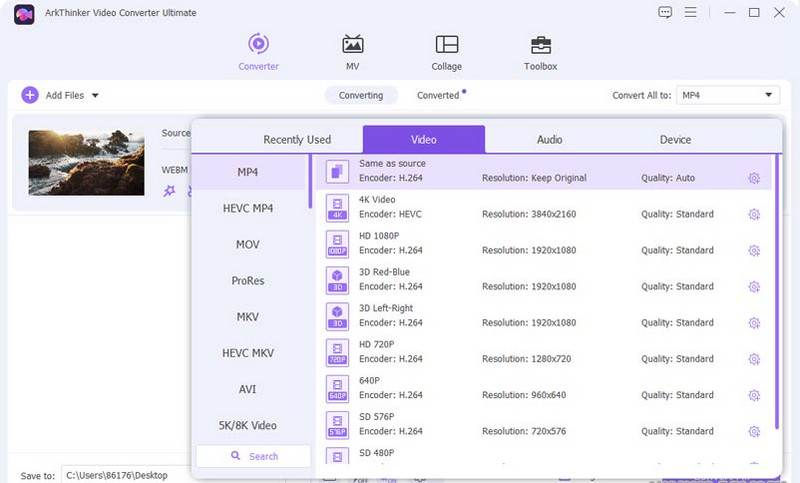
ファイルの変換を開始します
左下の「保存先」を押してフォルダを選択し、ファイルを保存します。 すべて変換 編集したビデオを取得するには、ボタンをクリックします。
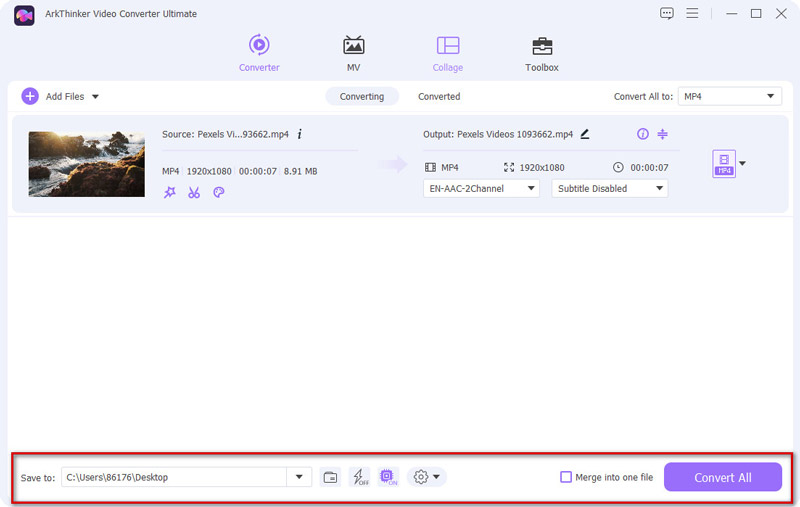
パート5. RMVBに関するよくある質問
-
VLC で RMVB を再生できないのはなぜですか?
理由はそれぞれ異なります。まず、技術的な問題があり、RMVB ファイルが破損しているか、ダウンロードプロセス中に一部のデータや情報が失われている可能性があります。また、RMVB 形式にはさまざまなビデオおよびオーディオ コーデックが含まれているため、必要なコーデックが VLC プレーヤーに含まれていない場合、RMVB ファイルをスムーズに再生できません。その場合は、VLC プレーヤーを最新バージョンに更新する必要があります。
-
RMVB の欠点は何ですか?
RMVB 形式のビデオは、この形式をサポートする追加のソフトウェアをインストールすることによってのみ再生できます。さらに、RMVB ファイルはダウンロード後にのみ表示できますが、主流形式のビデオはダウンロード中にも表示できます。
-
RMVB ファイルを変換するにはどうすればいいですか?
RMVBを他の形式に変換できるツールはいくつかあります。例えば、VLCプレーヤーです。これを開いたら、メディアセクションに移動して 変換/保存次に、対象ファイルを追加し、 変換/保存 ボタンをクリックしてください。次のウィンドウでは、 プロフィール 出力形式を選択します。最後に ブラウズをクリックし、ファイルを保存するフォルダを選択します。 始める.



